Sony MSAC-US30 – страница 37
Инструкция к Зарядному Устройству Sony MSAC-US30

“Memory Stick”에 저장된 영상 데이터를 컴퓨터
에 복사하기
본 제품과 컴퓨터를 연결하기 위해 사용한 USB 케이블이 분리된 경우 컴퓨터는
더 이상 본 제품을 인식할 수 없으며 “Removable Disk”(“Memory Stick”)에
저장된 영상 데이터를 더 이상 컴퓨터에서 볼 수 없습니다. “Memory Stick”에 저
장한 영상 테이터를 컴퓨터에 복사하면 본 제품을 컴퓨터에 연결하지 않더라도 컴
퓨터에서 영상 데이터를 표시 및 처리할 수 있습니다.
USB 케이블을 분리하면 Memory Stick-MG(F:) 아이콘이 지워집니다.
영상 데이터를 컴퓨터에 복사하는 방법은 사용 중인 컴퓨터의 사용설명서를 참조
하여 주십시오.
27-KR
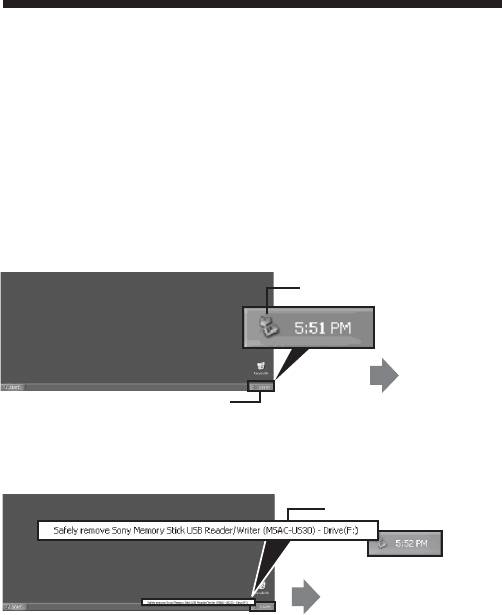
컴퓨터에서 본 제품 분리하기
– Windows Me/Windows 2000/Windows XP를 사용하는 경우 –
다음 설명에 따라 조작을 한 후 컴퓨터에서 USB 케이블을 분리하여 주십시오.
• 다음 설명에는 Windows XP 화면을 사용했습니다.
사용되는 OS의 종류에 따라 화면이 약간 다른 경우가 있습니다.
• Windows 98SE를 사용하는 경우는 이 순서를 조작할 필요가 없습니다.
1 화면 우측 하단에 있는 작업 표시줄의 “Unplug or Eject Hardware”
아이콘을 클릭합니다.
이 아이콘을 클릭합니다.
메시지가 나타납
니다.
이 부분이 작업 표시줄입니다.
2 “Safely remove Sony Memory Stick USB Reader/Writer
(MSAC-US30)-Drive (F:)”를 클릭합니다.
이 부분을 클릭합니다.
잠시 후 메시지가 나타납니다.
* 드라이브 문자 “(F:)” 등은 사용되는 컴퓨터에 따라 다릅니다.
28-KR
3 [“Sony Memory Stick USB Reader/Writer (MSAC-US30)
can be safely removed.”]가 나타납니다.
이 상태에서 본 제품은 컴퓨터에서 안전하게 분리할 수 있습니다.
P
주의점
이 표시는 사용 중인 OS에 따라서는 다른 경우가 있습니다.
P
주의점
• 본 제품에서 “Memory Stick”만 꺼내고 싶을 때에는 위에 기술한 순서는 필요 없습
니다.
• 액세스 램프가 점멸하고 있는 동안은 본 제품에서 “Memory Stick”을 꺼내지 마십시
오. “Memory Stick”의 데이터가 손상될 염려가 있습니다.
• 이 조작을 하면 본 제품이 컴퓨터에 인식되지 못합니다. 본 제품을 인식시키려면 컴퓨
터에서 USB 케이블을 뺐다가 컴퓨터에 USB 케이블을 다시 연결하여 주십시오.
29-KR

사용 방법(Macintosh 사용시)
부속된 드라이버를 OS 표준 기능으로서 사용할 수 있습니다.
다음 설명에 따라 조작하여 주십시오.
컴퓨터에 본 제품을 연결하면 드라이버를 설치하지 않고도 본 제품을 사용할
수 있습니다.
1 컴퓨터 전원을 켭니다.
2 본 제품에 “Memory Stick”을 삽입하고 부속된 전용 USB 케이블을 사
용해서 본 제품의 USB 단자와 컴퓨터 본체의 USB 단자를 연결합니다.
본 제품과 컴퓨터를 연결하는 방법에 대해서는 22페이지를 참조하여 주십시오.
3 드라이버 설치가 자동으로 시작되고 드라이버가 컴퓨터에 설치됩니다.
4 드라이버 설치가 종료되면 데스크탑에 본 제품의 드라이브 아이콘이 나
타나고 본 제품을 사용할 수 있습니다.
P
주의점
본 제품에 “Memory Stick”이 들어있지 않으면 바탕 화면에 본 제품의 드라이브 아이
콘이 표시되지 않습니다.
본 제품을 컴퓨터에서 분리하거나 본 제품에서 “Memory Stick” 꺼내기
1 본 제품이 사용하는 소프트웨어를 종료합니다.
2 액세스 램프가 꺼져 있는지 확인합니다.
3 본 제품의 드라이브 아이콘을 휴지통 아이콘으로 드래그합니다.
또는 본 제품의 드라이브 아이콘을 클릭해서 선택한 후에 화면 좌측 상단의
“Special” 메뉴에서 “Eject” 선택합니다.
4 본 제품을 컴퓨터에서 분리하거나 본 제품에서 “Memory Stick”을 꺼
냅니다.
P
주의점
• 액세스 램프가 점멸하고 있는 동안은 본 제품에서 “Memory Stick”을 꺼내지 마십시
오. “Memory Stick”의 데이터가 손상될 염려가 있습니다.
• 상기 조작을 하지 않고 본 제품을 컴퓨터에서 분리하거나 또는 본 제품에 들어있는
“Memory Stick”을 꺼내면 “Memory Stick”이 손상될 염려가 있습니다. Sony는 상
기 지시에 따르지 않은 결과 발생한 손해에 대하여 일절 책임지지 않습니다.
30-KR

“SonicStage”에 대하여
“SonicStage”는 음악을 즐기기 위한 종합 소프트웨어입니다.
“SonicStage”를 사용하면 음악 CD 등 음악 소스를 즐기거나 음악을 PC 하드 디
스크로 가져오기해서 컬렉션을 완벽하게 관리할 수 있습니다.*
또한 PC의 하드 디스크로 가져오기한 음악 데이터를 MagicGate 대응 “Memory
Stick”으로 전송해서 PC 이외의 환경에서도 즐길 수 있습니다.
* “SonicStage”에서는 PC의 하드 디스크로 가져오기한 음악 데이터는 “Music
Drive”라는 전용 음악 데이터 베이스 프로그램을 사용해서 관리합니다.
“SonicStage”를 사용해서 각종 음악 소스 듣기
“SonicStage”를 사용하면 다음의 음악 소스를 간단하며 종합적인 마우스 조작으
로 재생할 수 있습니다.
• PC의 USB 포트에 연결한 미디어에 저장한 장치/트랙(이것은 본체 및
MagicGate 대응 “Memory Stick”을 사용해서 이용할 수 있습니다.)
• 음악 CD
• PC의 음악 파일
• Internet의 음악 배포 서비스에서 입수한 음악 파일(EMD 서비스).
각종 음악 소스의 음악을 가져오기해서 음악 데이터 베이스
만들기(“Music Drive”)
“SonicStage”는 음악 데이터 베이스 “Music Drive”를 이용해서 PC에 저장한
음악 파일을 관리합니다.
음악 파일은 다음과 같은 방법을 사용해서 각종 음악 소스에서 “Music Drive”로
가져오기 할 수 있습니다.
• 음악 CD에서 “Music Drive”로 트랙 저장하기
• PC에 이미 들어있는 음악 파일을 “Music Drive”로 가져오기
• Internet의 음악 배포 서비스에서 음악 파일을 다운로드해서 “Music Drive”
로 가져오기
31-KR
가져오기한 음악을 취향에 따라 분류하기(Play List)
PC의 하드 디스크에 가져오기한 음악 파일(“Music Drive”)은 음악가 이름이나
곡 타이틀, 커버 이미지 등의 정보를 추가하거나 “Play List” 컨테이너를 사용해
서 분류할수 있습니다.
각종 방법을 사용해서 가져오기한 음악 검색하기
(Categorized List)
“Categorized List”를 사용하면 “Music Drive”에 있는 음악 파일 범위를 정하
고 “artist” 또는 “genre”, “format” 등의 카테고리 별로 표시하거나 키워드 또
는 조건을 사용해서 검색할 수 있습니다.
“Music Drive”로 가져오기한 많은 데이터에서 특정 음악가 또는 장르를 검색할
때 편리합니다.
가져오기한 음악 데이터를 PC 이외의 환경에서 듣기 위해 다
른 장치/미디어로 전송하기
PC의 하드 디스크(“Music Drive”)로 가져오기한 음악 데이터를 MagicGate 대
응 “Memory Stick”으로 전송할 수도 있습니다.
MagicGate 대응 “Memory Stick”으로 전송한 음악 파일은 휴대용 오디오 플
레이어 등의 장치를 사용해서 PC 이외의 환경에서 재생할 수 있습니다.
음향 효과 및 이퀄라이저를 사용해서 음악 파일 듣기
“SonicStage”에는 “Vocal Canceller” 음향 효과가 탑재되어 있습니다. “Vocal
Canceller” 음향 효과를 사용하면 보컬을 지우고(작게 해서) 또는 피치를 변경해
서 음악 트랙을 재생할 수 있습니다.
또한 음악 재생시 이퀄라이저 효과를 추가할 수 있습니다. “Rock” 또는 “Jazz” 등
이미 들어있는 설정 이외에도 취향에 따라 조절한 음질을 저장해 놓을 수 있습니
다.
이미지에 맞추어 음악 즐기기(Visualizer)
재생 중인 음악에 맞추어 “SonicStage”의 Visualizer 화면에 각종 패턴 이미지
를 표시할 수 있습니다.
음악을 들으면서 화면 전체에서 Visualizer 이미지를 보며 즐길 수 있습니다.
“SonicStage”의 다양한 용도에 대해서는 “SonicStage”의 도움말을 참조하여
주십시오.
32-KR

“SonicStage” 대응 음악 파일
“SonicStage”에서는 다음과 같은 형식의 음악 파일을 “Music Drive” 즉
“SonicStage” 음악 데이터 베이스에 가져오기할 수 있습니다.
OpenMG 형식 음악 파일
이것은 ATRAC3 또는 ATRAC3plus라는 형식을 사용해서 변환하고 “OpenMG”
저작권 보호 기술(파일 확장자:.omg) 고유의 형식인 “OpenMG” 포맷을 사용해
서 암호화한 음악 파일입니다. “OpenMG” 형식 음악 파일은 다음과 같은 방법을
사용해서 “Music Drive”로 가져오기 할 수 있습니다.
• “OpenMG” 형식 음악 파일을 EMD 서비스에서 다운로드해서 “Music Drive”
로 가져오기 한다.
• “OpenMG”(ATRAC3/ATRAC3plus) 형식을 사용해서 음악 CD 트랙을 저
장한다.
• 하드 디스크에 저장한 음악 파일을 “OpenMG”(ATRAC3/ATRAC3plus) 형
식으로 변환해서 가져오기 한다.
• EMD 서비스로부터 직접 MagicGate 대응 “Memory Stick”으로 다운로드한
음악 트랙을 “Music Drive”로 전송한다.
WAV 형식 음악 파일
WAV 형식 음악 파일은 다음과 같은 방법을 사용해서 “Music Drive”로 가져오
기 할 수 있습니다.
• WAV 형식을 사용해서 음악 CD 트랙을 저장한다.
• 하드 디스크에 저장한 WAV 형식 음악 파일을 같은 형식으로 가져오기 한다.
MP3 형식 음악 파일
MP3 형식 음악 파일은 다음과 같은 방법을 사용해서 “Music Drive”로 가져오기
할 수 있습니다.
• 하드 디스크에 저장한 MP3 형식 음악 파일을 같은 형식으로 가져오기 한다.
P
주의점
PC에 Windows Media Player Version 6.4 이상이 설치되어 있지 않으면 MP3
형식 음악 파일은 가져오기할 수 없습니다. (Windows Media Player는
“OpenMG” 홈페이지: http://www.openmg.com/에서 다운로드할 수 있습니
다.)
33-KR
WMT(Windows Media Technologies) 대응 음악 파일
WMT 대응 음악 파일은 다음과 같은 방법을 사용해서 “Music Drive”로 가져오
기 할 수 있습니다:
• EMD 서비스로부터 WMT 대응 음악 파일을 다운로드해서 “Music Drive”로
가져오기 한다.
• Windows Media(WMA) 형식*을 사용해서 음악 CD 트랙을 저장한다.
• 하드 디스크에 저장한 WMT 대응 음악 파일을 같은 형식으로 가져오기 한다.
* WMT 대응 음악 파일 형식의 한 가지입니다.
P
주의점
PC에 Windows Media Player Version 7.0 이상이 설치되어 있지 않으면
WMT 호환 음악 파일은 가져오기할 수 없습니다. (Windows Media Player는
“OpenMG” 홈페이지: http://www.openmg.com/에서 다운로드할 수 있습니
다.)
P
주의점
샘플링 레이트 등에 따라서는 가져오기 할 수 없는 WAV 형식, MP3 형식, WMT
대응 음악 파일이 있습니다. 가져오기 할 수 없는 음악 파일의 자세한 내용은
“SonicStage” 도움말의 “Importable Files”을 참조하여 주십시오.
34-KR

체크인/체크아웃
PC의 하드 디스크(“Music Drive”)로 가져오기한 음악 데이터는 “check out(체
크아웃)” 이라는 조작을 사용해서 MagicGate 대응 “Memory Stick”으로 전송
할 수 있습니다.
음악 CD의 트랙을 MagicGate 대응 “Memory Stick”에 저장할 때에는
“SonicStage”가 자동으로 체크아웃합니다. 오디오 트랙은 계속해서 “Music
Drive”에 저장된 후 MagicGate 대응 “Memory Stick”으로 체크아웃됩니다.
자동으로 또는 상기 조작을 사용해서 체크아웃한 음악 파일은 MagicGate 대응
“Memory Stick” 대응 오디오 플레이어 등의 장치를 사용해서 PC 이외의 환경
에서 재생할 수 있습니다. 또 체크아웃한 음악 파일은 “check in(체크인)” 조작을
사용해서 “Music Drive”로 환원시켜 놓을 수 있습니다.
이 “check-in/check-out(체크인/체크아웃)” 조작(처리)은 저작권 보호된 음
악 컨텐츠 보호를 목적으로 합니다. 그렇기 때문에 다음과 같은 규칙이나 제한 사
항이 적용됩니다.
각 음악 파일에는 “3번까지 체크아웃할 권리”가 있습니다.
CD 레코딩 등에서 “Music Drive”로 가져오기 한 음악 파일은 3종류의 장치/미
디어에 동시에 체크아웃할 수 있습니다. 또 3개 장치/미디어에 체크아웃한 후에도
“Music Drive”에 남아 있는 오리지널 음악 파일을 재생할 수 있습니다.
체크아웃한 음악 파일을 체크인하면 다시 체크아웃할 수 있습니다.
체크아웃한 음악 파일은 체크아웃한 PC에만 체크인할 수 있
습니다.
다른 PC에서 체크아웃한 음악 파일은 체크인할 수는 없습니다.
“check-in/check-out(체크인/체크아웃)”의 자세한 내용은 “SonicStage”
도움말을 참조하여 주십시오.
P
주의점
음악 파일에 따라서는 “check-out rights(체크아웃권)”이 3회 이외로 설정되어
있거나 파일 재생 가능 기간 또는 회수가 제한되어 있는 경우가 있습니다. 다른 PC
에서 삭제한 파일은 MagicGate 대응 “Memory Stick”을 체크아웃하기 위해 사
용하는 PC로 다시 연결했을 때 체크인 파일로서 읽혀집니다. 따라서 PC에 있는
음악 파일의 남은 체크아웃 회수는 원래 회수로 자동 환원됩니다.
35-KR

“SonicStage”를 사용하기 전에(반드시 읽어 주십
시오)
“SonicStage”를 사용하기 전에 다음의 주의 사항을 읽어 주십시오.
“SonicStage”와 그 밖의 “OpenMG” 대응 소프트웨어 시
동에 관한 주의
“SonicStage”와 그 밖의 “OpenMG” 대응 소프트웨어(OpenMG 형식 파일을
실행/관리 가능한 소프트웨어)를 동시에 시동하지 마십시오. 그렇지 않으면 PC의
하드디스크 또는 장치/미디어에 저장한 음악 파일이 손상되고 사용할 수 없게 될
염려가 있습니다.
“SonicStage”와 그 밖의 “OpenMG” 소프트웨어를 동시
에 사용하는 경우에 관한 주의
“SonicStage”와 그 밖의 “OpenMG” 소프트웨어를 동시에 사용할 때에는 다음
사항을 주의하십시오.
음악 CD에서 “SonicStage”를 사용해서 트랙을 저장하려면 음악 CD의 재생 가
능한 다른 소프트웨어를 사용하지 마십시오. 음악 CD를 정상으로 저장하지 못할
가능성이 있습니다. “SonicStage”를 사용해서 음악 파일을 재생하고 있는 동안
다른 소프트웨어를 사용하면 한 순간 소리가 끊어지는 경우가 있습니다.
Windows XP/Windows Me의 시스템 도구 “System
Restore” 사용시의 주의
Windows XP 및 Windows Me에 탑재된 시스템 도구 “System Restore”를 사
용하면 관리 데이터에 장애가 생기거나 저장 또는 가져오기 한 모든 파일이 사용
할 수 없게 될 가능성이 있습니다.
중요한 음악 데이터가 손실되는 것을 방지하기 위하여 “SonicStage” 백업 도구
를 사용해서 음악 데이터를 백업해 놓은 후 시스템의 “System Restore”를 사용
하여 주십시오. “System Restore”를 사용한 후 “SonicStage” 백업 도구로 복
원해서 저장한 음악 데이터를 재생할 수 있게 됩니다.
“SonicStage” 백업 도구 사용 방법은 “SonicStage” 도움말을 참조하여 주십시
오.
36-KR
“OpenMG Jukebox” 사용시의 주의
“OpenMG Jukebox” Version 2.1 이전 버전은 “SonicStage”를 이미 설치한
PC에 설치할 수 없습니다.
“SonicStage”를 이미 설치한 PC에 “OpenMG Jukebox” Version 2.2 이상을
설치할 수는 있지만 “SonicStage” 및 “OpenMG Jukebox”를 동시에 사용할 수
는 없습니다.
“SonicStage”를 이미 설치한 PC에 “OpenMG Jukebox” Version 2.2 이상을
설치하면 음악 데이터(파일)를 관리하는 데이터 베이스를 공유하게 됩니다.
CD-RW/CD-R 디스크에 쓰기
본 소프트웨어는 음악 데이터를 CD-RW/CD-R 미디어에 기록할 수 없습니다.
Sony는 그런 조작을 한 결과 손실된 데이터에 대해서는 책임지지 않습니다.
37-KR

“SonicStage” 시동하기
Windows의 [Start] 버튼에서 [All Programs]-[SonicStage]-
[SonicStage]를 클릭합니다.
“SonicStage”가 시동되고 메인 창이 나타납니다.
P
잠깐 한마디
• Windows XP 이외의 OS를 사용하고 있을 때에는 Windows의 [Start] 버튼
에 이어서 [Programs]-[SonicStage]-[SonicStage] 순서대로 클릭해서
“SonicStage”를 시동합니다.
• PC의 “SonicStage”를 처음 시동할 때에는 메인 창이 나타나기 전에
“SonicStage playback settings” 대화 상자가 표시됩니다. 자세한 것은
“SonicStage” 도움말 “Launching “SonicStage” for the first time”을 참
조하여 주십시오.
• “SonicStage”는 다음 조작으로 시동할 수도 있습니다.
– 바탕 화면에 SonicStage 아이콘이 표시될 때에는 그것을 더블 클릭합니다.
(Windows XP 사용시 설정에 따라서는 일정 시간 사용하지 않은 아이콘은 바
탕 화면에서 삭제됩니다. 바탕 화면에 SonicStage 아이콘이 나타나지 않을 때
에는 시작 메뉴에서 시동하여 주십시오.)
– Windows 탐색기 등을 사용해서 “SonicStage”에서 재생할 음악 파일을 더
블 클릭합니다.
P
주의점
“SonicStage”를 이미 설치한 PC에 “OpenMG Jukebox” Version 2.2 이상을
설치하는 경우 “SonicStage” 및 “OpenMG Jukebox”를 동시에 사용할 수는 없
습니다.
“SonicStage”의 다양한 용도에 대해서는 “SonicStage”의 도움말을 참조하여
주십시오.
38-KR

“Memory Stick” 포맷하기(초기화)
포맷하면 “Memory Stick”에 저장한 모든 데이터가 삭제됩니다. 본 제품을 포맷
할 때에는 다음 설명에 따라 반드시 부속된 “Memory Stick Formatter” 소프
트웨어 프로그램을 사용하여 주십시오. “Memory Stick Formatter” 소프트웨
어 프로그램을 사용하지 않고 컴퓨터에서 포맷한 “Memory Stick”에 대해서는 핸
디캠 및 그 밖의 “Memory Stick” 호환 제품에서 동작을 보증하지 않습니다.
“Memory Stick Formatter”의 자세한 사용 방법은 “Memory Stick
Formatter”에 부속된 사용설명서를 참조하여 주십시오.
“Memory Stick Formatter”는 다음의 웹사이트에서 다운로드할 수 있습니다.
http://www.sony.net/Products/mssupport/
P
주의점
데이터가 저장된 “Memory Stick”을 포맷하면 저장된 데이터는 삭제됩니다. 중요한 데
이터를 실수로 삭제하지 않도록 주의하십시오.
1 본 제품에 “Memory Stick”을 삽입합니다.
2 “Memory Stick Formatter”를 시동합니다.
3 “Memory Stick”이 들어있음이 인식된 드라이브가 선택된 것을 확인하
고 [Start formatting]을 클릭합니다. 포맷이 시작됩니다.
P
주의점
“Memory Stick”의 포맷 중에는 본 제품을 절대로 컴퓨터에서 제거하지 마십시오.
“Memory Stick”의 데이터가 손상될 염려가 있습니다.
39-KR
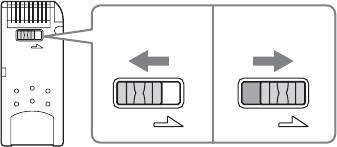
쓰기 방지 데이터
“Memory Stick”에는 중요한 정보를 실수로 소거하는 것을 방지하기 위해서 소
거를 방지할 수 있는 스위치가 있습니다. (일부 “Memory Stick”(“Memory
Stick Duo”)에는 쓰기 방지 스위치가 없습니다. 쓰기 방지 스위치가 없는
“Memory Stick”(“Memory Stick Duo”)을 사용하는 경우에는 실수로 데이터
를 저장하거나 소거하지 않도록 주의하십시오.) 이 스위치를 좌우로 밀면 “Memory
Stick”에 데이터를 쓰기 가능하도록 하거나 쓰기 방지할 수 있습니다.
• 쓰기 가능
데이터를 저장할 수 있습니다.
• 쓰기 방지
스위치를 오른쪽으로 이동해 놓으면 데이터를 “Memory Stick”에 저장할 수 없
게 됩니다. 데이터 읽기는 가능하지만 쓰기는 할 수 없습니다.
데이터 읽기/쓰기 속도
데이터 읽기/쓰기 속도는 “Memory Stick”과 사용 중인 제품의 조합에 따라 다
릅니다.
40-KR
LOCK
LOCK LOCK
“Memory Stick”의 아랫면
쓰기 가능 쓰기 방지
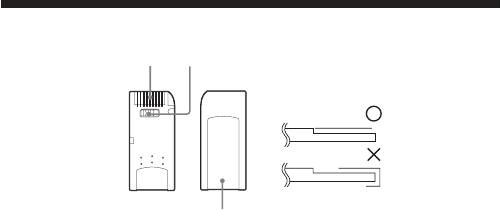
“Memory Stick”의 사용에 관한 주의
A
B
라벨 붙이는 방법
C
• 쓰지 방지 스위치가 “LOCK” 위치로 설정되어 있으면 저장, 편집, 삭제를 할 수
없습니다. B
• “Memory Stick Duo”의 쓰기 방지 스위치를 움직일 때에는 뾰족한 물건을 사
용하여 주십시오. (일부 “Memory Stick”(“Memory Stick Duo”)에는 쓰기
방지 스위치가 없습니다. )
• 액세스 램프가 점등되어 있는 동안(데이터 읽기/쓰기 중)은 절대로 “Memory
Stick”을 꺼내지 마십시오.
• 다음과 같은 경우는 데이터가 파손되는 경우가 있습니다.
- 액세스 램프가 점등되어 있는 동안(데이터 읽기/쓰기 중)에 “Memory Stick”
을 꺼내거나 본 제품의 전원을 끈 경우.
- 정전기나 전자 노이즈를 받기 쉬운 장소에서 사용한 경우.
• 중요한 데이터는 항상 백업을 받아 두십시오. Sony는 데이터 손상에 대하여 책
임지지 않습니다.
본 제품 사용 중에 데이터가 소실 또는 손상되거나 본 제품이 손상된 경우에도 책
임지지 않습니다.
• “MagicGate”에 의하여 저작권이 보호된 데이터는 MagicGate 대응 “Memory
Stick”으로만 사용할 수 있습니다.
• “Memory Stick”에 부속된 전용 라벨 이외에는 붙이지 마십시오. C
• 라벨은 지정 위치에 붙여 주십시오. 라벨은 “Memory Stick” 가장자리로 튀어
나오지 않도록 주의하십시오.
• “Memory Stick Duo”의 메모 부분에 기록할 때에는 너무 힘을 가하지 마십시오.
• “Memory Stick”은 부속된 보관 케이스에 넣어서 휴대하거나 보관하여 주십시
오.
• 커넥터부에는 손가락이나 금속을 대지 마십시오. A
• “Memory Stick”을 구부리거나 떨어뜨리거나 강한 충격을 주지 마십시오.
• “Memory Stick”을 개조하거나 분해하지 마십시오.
• 물에 적시지 마십시오.
41-KR
• 다음과 같은 장소에서는 사용 또는 보관하지 마십시오.
- 온도가 매우 높아질 가능성이 있는 자동차 안 등 고온 장소.
- 직사광선이 닿는 장소.
- 온도가 높거나 부식성 물질이 있는 장소.
42-KR

소프트웨어 제거(삭제)하기
– Windows 98SE/Windows Me인 경우 –
1 [Start] 메뉴에서 [Settings]를 선택하고 [Control Panel]을 클릭합
니다.
“Control Panel” 화면이 나타납니다.
2 “Add/Remove Programs” 아이콘을 더블 클릭합니다.
“Add/Remove Programs Properties” 대화 상자가 나타납니다.
3 자동 제거 가능한 소프트웨어 프로그램 목록에서 제거하고 싶은 소프트
웨어(“SonicStage”, Memory Stick Formatter)를 선택하고 [Add/
Remove]를 클릭합니다.
선택한 소프트웨어 프로그램이 제거됩니다.
* “SonicStage” 소프트웨어를 제거하고 싶을 때에는 다음 순서에 따라 프로그램
을 제거하여 주십시오.
“SonicStage”
“Music Visualize Library”
“OpenMG Secure Module”
– Windows 2000/Windows XP인 경우 –
Administrator로서 로그온 하고 다음과 같은 조작을 합니다.
Administrator로서 로그온 하는 방법은 사용 중인 컴퓨터의 사용설명서를 참조
하여 주십시오.
1 Windows 2000인 경우: [Start] 메뉴에서 [Settings]를 선택하고
[Control Panel]을 클릭합니다.
Windows XP인 경우: [Start] 메뉴에서 [Control Panel]을 클릭합
니다.
“Control Panel” 화면이 나타납니다.
43-KR
2 Windows 2000인 경우: “Add/Remove Programs” 아이콘을 더블
클릭합니다.
Windows XP인 경우: “Add/Remove Programs” 아이콘을 더블 클
릭합니다.*
“Add/Remove Programs” 대화 상자가 나타납니다.
3 “Change/Remove”를 클릭합니다.
4 “Currently installed programs” 목록에서 제거하고 싶은 소프트웨
어(“SonicStage”, Memory Stick Formatter)를 선택하고
[Change/Remove](Windows XP인 경우 [Change and Remove])
를 클릭합니다.
선택된 소프트웨어 프로그램이 제거됩니다.
* “SonicStage” 소프트웨어를 제거하고 싶을 때에는 다음 순서에 따라 프로그램
을 제거하여 주십시오.
“SonicStage”
“Music Visualize Library”
“OpenMG Secure Module”
44-KR
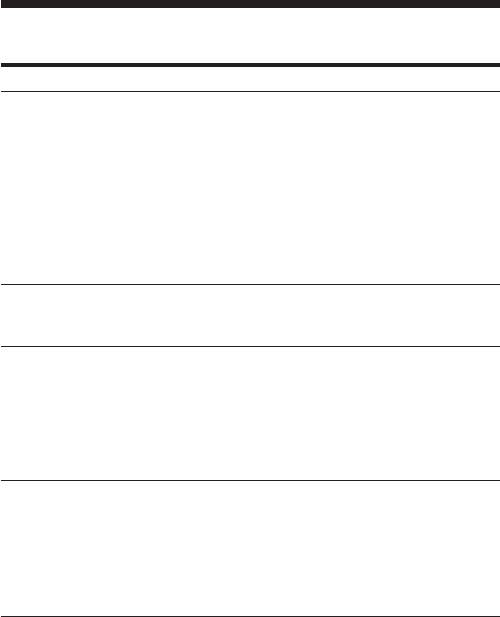
고장일까? 하고 생각되면
증상
원인/대책
Memory Stick 아이콘(이
• 올바르게 연결되지 않았습니다.
동식 디스크)이 표시되지 않
t 올바르게 연결하여 주십시오.(21페이지)
는다.
• 컴퓨터의 USB 단자에 본 제품 이외에도 다
른 장치가 연결되어 있습니다.
t 본 제품 이외의 다른 USB 장치를 분리하
여 주십시오. 또한 전원을 끄고 다시 시동
하여 주십시오.
• 드라이버를 설치하지 않았습니다.
t 부속된 CD-ROM에서 드라이버를 설치
하여 주십시오.(14페이지)
Windows 탐색기나 내 컴
• “Memory Stick”이 들어있지 않습니다.
퓨터에서 “Memory Stick”
t “Memory Stick”을 넣어 주십시오.
에 액세스 할 수 없다.
“Memory Stick”을 넣으
• “Memory Stick”의 커넥터 부분에 이물질
면 액세스 램프가 점멸한다.
이 부착되어 있습니다.
t “Memory Stick”의 커넥터 부분에 먼지
등이 없는지 확인하여 주십시오.
이물질이 있을 때에는 제거하고
“Memory Stick”을 다시 넣어 주십시
오.
컴퓨터에서 음악 데이터를
• Windows Me 또는 Windows XP의 시스
더 이상 사용할 수 없다.
템 복원 기능이 실행되었습니다.(9페이지)
t 백업 데이터가 있을 때에는 백업 데이터
를 컴퓨터로 복원하여 주십시오.
백업 툴을 사용하는 방법에 관해서는
“SonicStage”의 온라인 도움말 매뉴얼
을 참조하여 주십시오.
45-KR

저작권 보호에 의한 제한 사항
저작권 보호 기술 “OpenMG”에 의한 제한 사항
“SonicStage” 소프트웨어는 음악 컨텐츠의 저작권을 보호하기 위해 Sony가 개
발한 저작권 보호 기술인 “OpenMG”를 채용했습니다. 저작권 보호된 음악 데이
터를 퍼스널 컴퓨터에서 취급할 수 있도록 하기 위해서 “OpenMG”는 SDMI 협
정에 준거한 첨단 암호화 기술을 채용했습니다. 따라서 소프트웨어를 사용할 때에
는 다음과 같은 제약 사항이 있음을 이해하여 주십시오.
• “SonicStage”를 사용해서 컴퓨터의 하드 디스크에 저장한 음악 데이터는 다른
컴퓨터에 복사해도 그 컴퓨터에서 재생할 수 없습니다.
• 컴퓨터에서 MagicGate 대응 “Memory Stick”으로 전송(체크아웃)한 음악 데
이터는 다른 컴퓨터에 복사해도 그 컴퓨터에서 재생할 수 없습니다.
• MagicGate 대응 “Memory Stick”으로 전송(체크아웃)된 음악 데이터는 그
데이터를 처음에 전송한 컴퓨터 이외의 컴퓨터에는 전송(체크인)할 수 없습니다.
• 같은 “SonicStage” 프로그램은 여러 대의 컴퓨터에 설치할 수 없습니다.
• 저작권자와 서비스 회사의 희망에 따라 사용 규정(Usage Rule) 조건이 음악 데
이터에 첨부되어 있을 때에는 적용된 규격에 따라 허가된 조작만 할 수 있습니다.
음악 CD 등 사용 규정이 적용되지 않는 음악 데이터에 대해서는 기본 SDMI 규
정(Default Usage Rule)에 정해진 조작만 할 수 있습니다. Default Usage
Rule에 따라 “한 개 음악 데이터는 3번에 한하여 체크아웃 가능”합니다.
• SDMI 협정에 의해서 “SonicStage” 소프트웨어는 복사 방지 신호가 들어있는
음악 데이터는 취급할 수 없습니다.
• 현행 “SonicStage” 소프트웨어 버전은 현재의 SDMI 협정에 준거로 하고 있
습니다. 앞으로 SDMI 규정이 수정되면 소프트웨어의 현재 버전이 탑재된 기능
의 일부가 사용할 수 없게 될 가능성이 있습니다. 장래에 수정이 발생한 경우는
업그레이드 버전으로 대응할 예정입니다. 업그레이드 버전 비용은 사용자 부담
입니다.
46-KR

